NVIDIAドライバーは、NVIDIAグラフィックスGPUがより優れたパフォーマンスで機能するために必要なプログラムです。 Linuxオペレーティングシステム(この場合はFedora)とハードウェア(NVIDIA Graphics GPU)の間で通信します。
NVIDIAドライバーは、GUIを停止し、GRUBブートメニューを変更してnouveauドライバーを無効にした後、Bashコマンドを使用してインストールできます。
他のLinuxディストリビューションにNvidiaドライバーをインストールするには、NvidiaLinuxドライバーガイドに従ってください。
このNVIDIADriversインストールガイドでは、次のことを学習します。
- RPM Fusionを使用してNVIDIAグラフィックドライバーを自動的にインストールし、nvidia.comの公式NVIDIAドライバーを手動でインストールする方法
- オペレーティングシステムでNVIDIAグラフィックカードモデルを識別する方法
- FedoraLinux用のNVIDIAドライバーパッケージをダウンロードする場所
- FedoraLinuxでNvidiaドライバーのコンパイルとインストールを成功させるための前提条件をインストールする方法
- nouveauドライバーを無効にする方法
- FedoraLinuxオペレーティングシステムにNVIDIAドライバーを正常にインストールする方法。
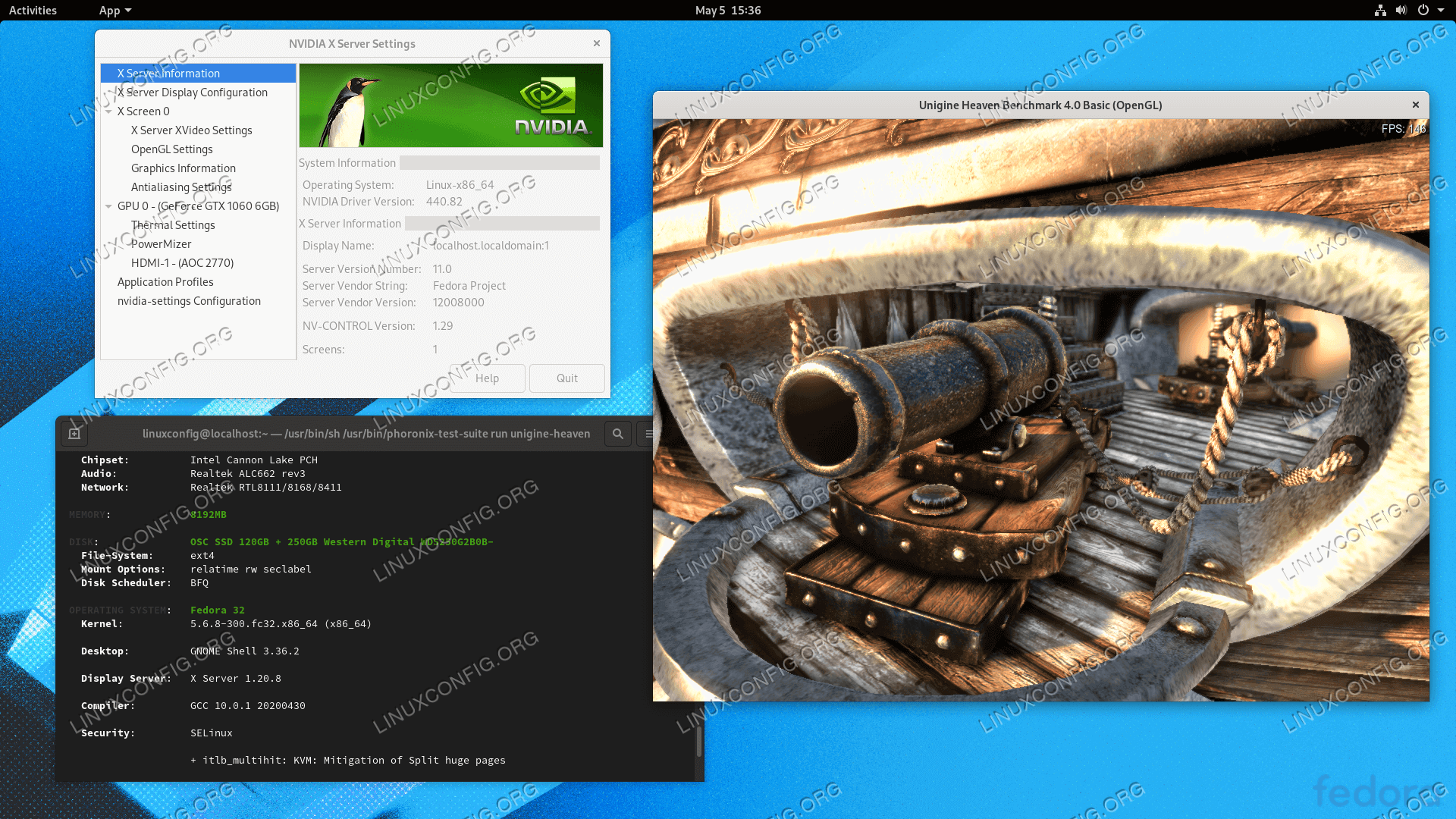 > FedoraLinuxへのNVIDIAGeForceビデオドライバーのインストール
> FedoraLinuxへのNVIDIAGeForceビデオドライバーのインストール| カテゴリ | 使用する要件、規則、またはソフトウェアバージョン |
|---|---|
| システム | Fedora Linux |
| ソフトウェア | NVIDIAドライバー |
| その他 | rootまたはsudoを介したLinuxシステムへの特権アクセス コマンド。 |
| コンベンション | # –指定されたLinuxコマンドは、rootユーザーとして直接、またはsudoを使用して、root権限で実行する必要があります。 コマンド$ –特定のLinuxコマンドを通常の非特権ユーザーとして実行する必要があります |
NVIDIAドライバーをFedoraLinuxにインストールする方法ステップバイステップの説明
RPMFusionを使用してNvidiaドライバーをインストールする
新しいカーネルアップデートがあるたびにドライバーの再コンパイルを行う必要がないため、RPMFusionを使用してFedoraLinuxにNvidiaドライバーをインストールするのが最も簡単で推奨される方法です。
- ターミナルを開き、次を実行してNvidiaグラフィックカードモデルを識別します。
$ lspci -vnn | grep VGA 01:00.0 VGA compatible controller [0300]: NVIDIA Corporation GP106 [GeForce GTX 1060 6GB] [10de:1c03] (rev a1) (prog-if 00 [VGA controller])
- システムを完全に更新します。
$ sudo dnf update
<中央>注意
システムを完全に更新しないと、カーネルバージョンの不一致が発生し、「NVIDIAカーネルモジュールが欠落する可能性があります。ヌーボーにフォールバックします。」 nvidiaドライバーのインストールとシステムの再起動後のエラーメッセージ。 - RPMフュージョンを有効にする:
$ sudo dnf install https://download1.rpmfusion.org/free/fedora/rpmfusion-free-release-$(rpm -E %fedora).noarch.rpm $ sudo dnf install https://download1.rpmfusion.org/nonfree/fedora/rpmfusion-nonfree-release-$(rpm -E %fedora).noarch.rpm
- 最後に、次のオプションのいずれかを選択して、関連するNvidiaドライバーパッケージをインストールします。最近のGeForce / Quadro / Teslaの実行:
$ sudo dnf install akmod-nvidia
レガシーGeForce400/500の実行:
$ sudo dnf install xorg-x11-drv-nvidia-390xx akmod-nvidia-390xx
Legacy GeForce 8/9/200/300の場合、実行:
$ sudo dnf install xorg-x11-drv-nvidia-340xx akmod-nvidia-340xx
- すべて完了しました。システムを再起動します:
$ sudo reboot
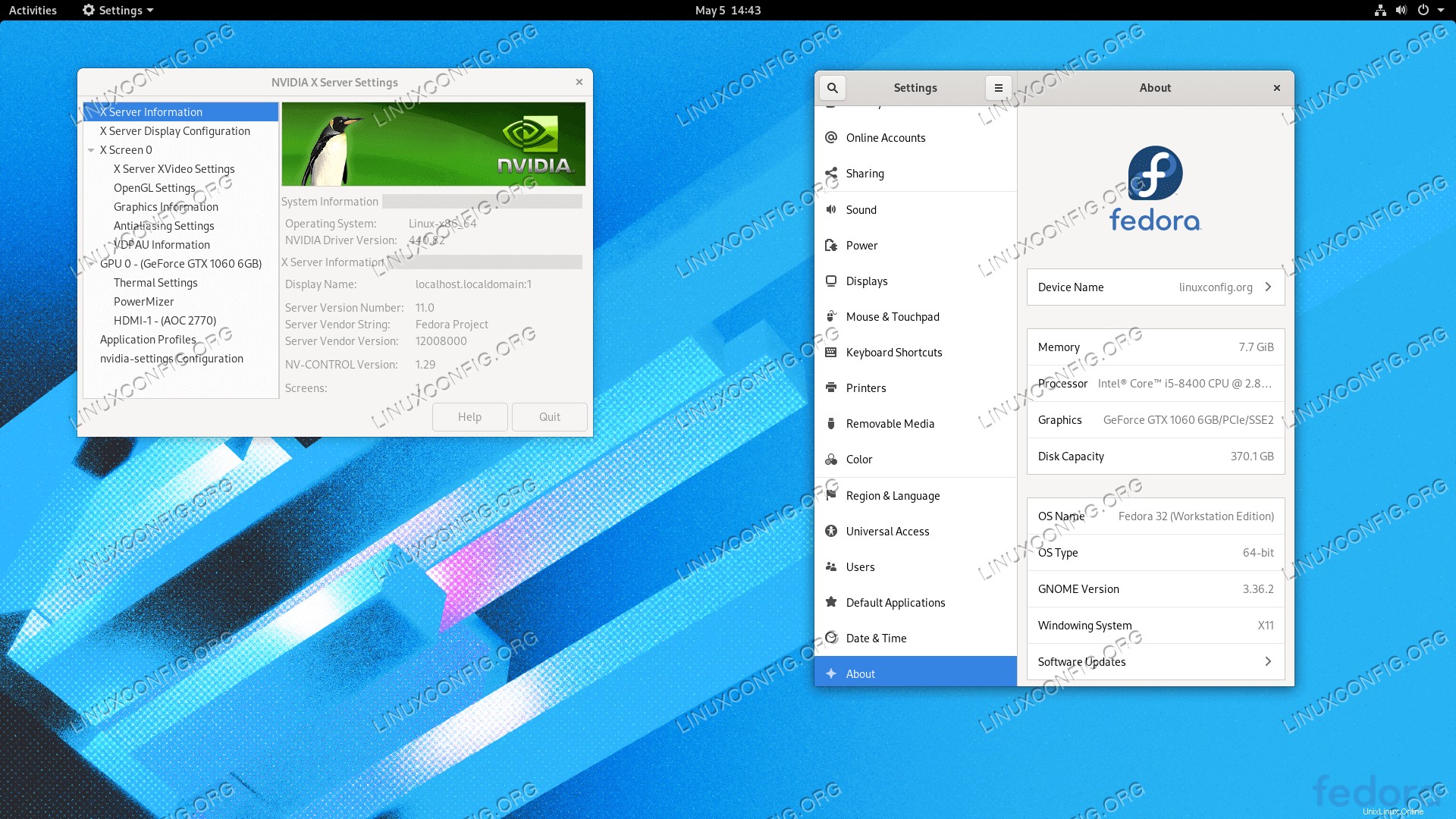 FedoraLinux上のNVIDIAドライバー
FedoraLinux上のNVIDIAドライバー Nvidiaドライバーを手動でインストールする
何らかの理由でRPMフュージョンを使用したNvidiaドライバーのインストールが失敗した場合、またはRPMフュージョンチャネルでは入手できない最新のNvidiaドライバーバージョンが必要な場合は、Nvidiaドライバーの手動インストールを試みることができます。
- ターミナルを開き、次を実行してNvidiaグラフィックカードモデルを識別します。
$ lspci -vnn | grep VGA 01:00.0 VGA compatible controller [0300]: NVIDIA Corporation GP106 [GeForce GTX 1060 6GB] [10de:1c03] (rev a1) (prog-if 00 [VGA controller])
- NvidiaカードモデルとLinuxオペレーティングシステムに基づく検索条件を使用して、nvidia.comからNvidiaドライバーパッケージをダウンロードします。
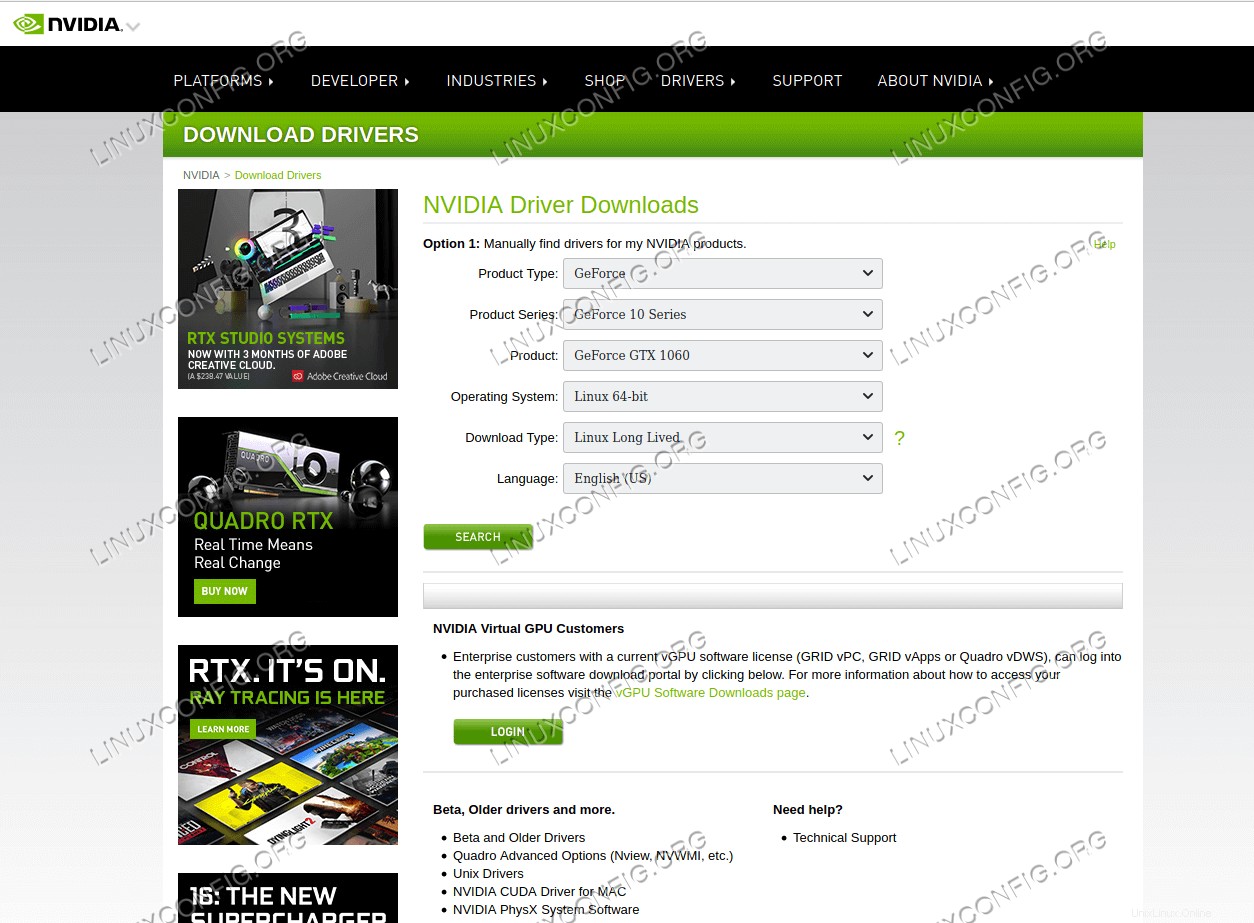 VGAカードに適したNvidiaドライバーをダウンロードします。
VGAカードに適したNvidiaドライバーをダウンロードします。 Linux Long Lived Branch(LLB)とLinux Short Lived Branch(SLB) 長寿の支店 ドライバーは、Unixのお客様にISV認定と最適な安定性とパフォーマンスを提供します。このドライバーは、企業で最も一般的に展開されており、一般的に必要とされる持続的なバグ修正とセキュリティ更新のサポートを提供します。
短命のブランチドライバー アーリーアダプターと最先端の開発者に、長寿命のブランチに統合される前に最新のドライバー機能へのアクセスを提供します。
REF:nvidia.comまたは、何をしているのかがわかっている場合は、NvidiaLinuxドライバーリストからドライバーを直接ダウンロードできます。準備ができたら、次のようなファイルになります。
$ ls NVIDIA-Linux-x86_64-* NVIDIA-Linux-x86_64-430.50.run
- 次に、Nvidiaドライバーのコンパイルとインストールを成功させるためのパッケージの前提条件をインストールします。
$ sudo dnf groupinstall "Development Tools" $ sudo dnf install libglvnd-devel
-
nouveauを完全に無効にします GRUBブートメニューを変更することによるドライバー:$ sudo grub2-editenv - set "$(sudo grub2-editenv - list | grep kernelopts) nouveau.modeset=0"
- Fedora Linuxシステムを再起動します:
警告
Nvidia VGAモデルによっては、システムが誤動作する可能性があります。この段階で、手を汚す準備をしてください。再起動後、GUIがまったく使用できなくなる可能性があります。リモートでログインできるように、またはCTRL+ALT+F2を使用できるように、システムでSSHサーバーが有効になっていることを確認してください TTYコンソールを切り替えて、インストールを続行します。$ sudo reboot
- Xorgサーバーが停止しているときに、Nvidiaドライバーをインストールする必要があります。次の方法でテキストモードに切り替えます:
$ sudo systemctl isolate multi-user.target
- TTYコンソールまたはリモートSSHログインを介して次のコマンドを実行してNvidiaドライバーをインストールします:
$ sudo bash NVIDIA-Linux-x86_64-*
プロンプトが表示されたら、
<中央>注YESと答えます NVIDIAの32ビット互換性ライブラリのインストールとX構成ファイルの自動更新。
ERROR: Unable to find the kernel source tree for the currently running kernel
以下のコマンドの実行中に上記のエラーメッセージが表示された場合は、CentOS /RHELLinuxシステムにカーネルソースをインストールする方法に関するカーネルソースの指示に従ってください。 - システムをもう一度再起動します。
$ sudo reboot
全部終わった。これで、NvidiaドライバーがFedora31デスクトップにインストールされます。今すぐシステムを再起動し、ログインして
nvidia-settingsを実行します Nvidiaグラフィックカードの設定をさらに構成するには。
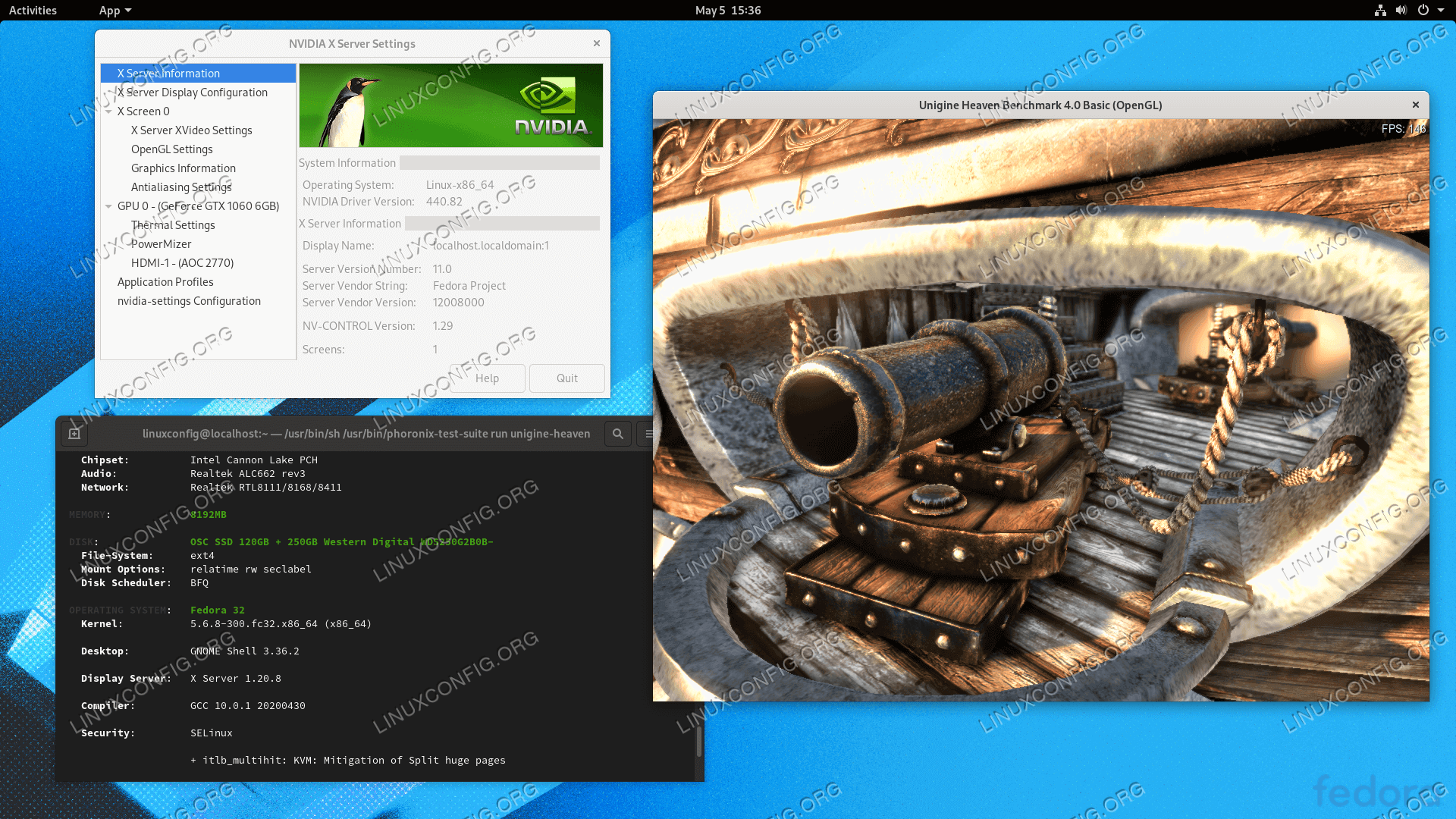 > グラフィックカードベンチマークを実行しているFedoraLinuxGNOMEWorkstationにNvidiaドライバーをインストールしました。
> グラフィックカードベンチマークを実行しているFedoraLinuxGNOMEWorkstationにNvidiaドライバーをインストールしました。 トラブルシューティング
Xorgサーバー上のGDMは、ユーザーのログイン後に起動せず、ユーザーは黒い画面で終了します。 Xorgログには、次のまたは同様のエラーメッセージが含まれています。
[ 3515.464] (II) systemd-logind: got pause for 13:68 [ 3515.738] (II) systemd-logind: got resume for 13:64 [ 3515.757] (II) NVIDIA(0): Setting mode "DFP-1:nvidia-auto-select" [ 3515.793] (II) NVIDIA(0): ACPI: failed to connect to the ACPI event daemon; the daemon [ 3515.793] (II) NVIDIA(0): may not be running or the "AcpidSocketPath" X [ 3515.793] (II) NVIDIA(0): configuration option may not be set correctly. When the [ 3515.793] (II) NVIDIA(0): ACPI event daemon is available, the NVIDIA X driver will [ 3515.793] (II) NVIDIA(0): try to use it to receive ACPI event notifications. For [ 3515.793] (II) NVIDIA(0): details, please see the "ConnectToAcpid" and [ 3515.793] (II) NVIDIA(0): "AcpidSocketPath" X configuration options in Appendix B: X [ 3515.793] (II) NVIDIA(0): Config Options in the README. [ 3515.793] [dix] couldn't enable device 8 [ 3515.793] (II) systemd-logind: got resume for 13:66 [ 3515.793] [dix] couldn't enable device 6 [ 3515.794] (II) systemd-logind: got resume for 13:65 [ 3515.794] [dix] couldn't enable device 7 [ 3515.794] (II) systemd-logind: got resume for 13:72 [ 3515.794] [dix] couldn't enable device 14 [ 3515.794] [dix] couldn't enable device 17 [ 3515.794] (II) systemd-logind: got resume for 13:71 [ 3515.794] [dix] couldn't enable device 13 [ 3515.794] (II) systemd-logind: got resume for 13:67 [ 3515.794] [dix] couldn't enable device 9 [ 3515.794] (II) systemd-logind: got resume for 13:73 [ 3515.794] [dix] couldn't enable device 15 [ 3515.794] (II) systemd-logind: got resume for 13:69 [ 3515.794] [dix] couldn't enable device 11 [ 3515.794] [dix] couldn't enable device 16 [ 3515.794] (II) systemd-logind: got resume for 13:70 [ 3515.794] [dix] couldn't enable device 12 [ 3515.794] (II) systemd-logind: got resume for 13:68 [ 3515.794] [dix] couldn't enable device 10
systemdのsystemd-logindを再起動してみてください サービス:
$ sudo systemctl restart systemd-logind